Cara Memasang Windows 10 Di Mac OS X Menggunakan Boot Camp
Os X Windows 10 Apel / / March 18, 2020
Terakhir diperbarui saat

Jika Anda pemilik Mac dan membutuhkan fungsionalitas dan fitur yang disertakan dalam Windows 10, Anda dapat menginstalnya di OS X menggunakan Boot Camp. Inilah jalan-jalannya.
Apple telah menciptakan basis pengguna yang loyal, tetapi beberapa pengguna Mac masih perlu menggunakan program Windows dan OS secara umum. Sejak Apple beralih ke prosesor Intel untuk otak Mac, perusahaan menyediakan cara mudah untuk mengatur dan menginstal Windows dalam konfigurasi dual boot dengan OS X dengan Boot Camp-nya teknologi. Pada artikel ini, kita akan melakukan hal itu.
Mempersiapkan Mac Anda untuk menginstal Windows 10
Sebelum Anda dapat menginstal Windows pada Mac Anda, ada beberapa tugas prasyarat yang perlu Anda selesaikan.
- Lisensi Windows - Windows tidak gratis untuk Mac, seperti halnya PC mana pun, Anda perlu membeli lisensi untuk Mac jika Anda tidak memilikinya. Jika Anda seorang mahasiswa, Anda seharusnya dapat memperoleh lisensi gratis di bawah program Lisensi Volume Kampus Microsoft seperti Dreamspark (periksa Perpustakaan / Toko Buku atau Fakultas) atau dapatkan diskon signifikan untuk siswa dari Toko Pendidikan. Juga di bawah program lisensi volume di mana perusahaan menginstal Windows secara massal, OS X dianggap sebagai lisensi dasar yang sesuai. Jadi tanyakan kepada departemen TI Anda untuk mendapatkan bantuan dalam mendapatkan salinan. Jika Anda tertarik hanya mencoba Windows 10 di Mac Anda, Anda dapat mengunduh uji coba Windows 10 Enterprise 90 hari sini. Jika tidak, Anda dapat membeli versi eceran fisik juga. Anda dapat membeli Windows 10 flash drive dari Amazon, atau dapatkan langsung dari Toko Microsoft. Harap dicatat bahwa jika Anda melakukan unduhan digital, Anda dapat mengunduh file ISO untuk Windows 10 langsung di OS X menggunakan Microsoft TechBench situs web.
- Siapkan thumb drive kosong, 8 GB atau lebih besar atau DVD kosong atau Blu-ray jika Anda masih menggunakan media optik.
- Tentukan versi dan arsitektur Windows yang didukung Mac Anda. Secara default, Anda harus memilih versi Windows 10 64-bit, karena hanya itu yang didukung Apple pada kebanyakan model saat ini. Apel Boot Camp Halaman menyediakan daftar model bersama dengan versi dan arsitektur Windows yang didukung. Juga, pastikan Anda memilih edisi yang sesuai, Anda dapat membandingkan versi sini.
- Pastikan versi terbaru OS X diinstal. Ini akan memberikan akses ke driver Boot Camp terbaru terutama jika Anda ingin menginstal versi Windows terbaru pada Mac Anda. Klik menu Apple lalu klik Toko aplikasi kemudian instal pembaruan terbaru untuk Mac Anda. Karena versi OS X gratis, jika Mac Anda didukung, mungkin yang terbaik adalah Anda meningkatkan ke versi terbaru OS X El Capitan - 10.11.2 (pada tulisan ini).
- Unduh driver Boot Camp sebelumnya - Meskipun panduan Boot Camp menangani hal ini untuk Anda, itu sangat tidak dapat diandalkan berdasarkan pengujian saya. Unduh terlebih dahulu dari sini.
- Lisensi Windows - Windows tidak gratis untuk Mac, seperti halnya PC mana pun, Anda perlu membeli lisensi untuk Mac jika Anda tidak memilikinya. Jika Anda seorang mahasiswa, Anda seharusnya dapat memperoleh lisensi gratis di bawah program Lisensi Volume Kampus Microsoft seperti
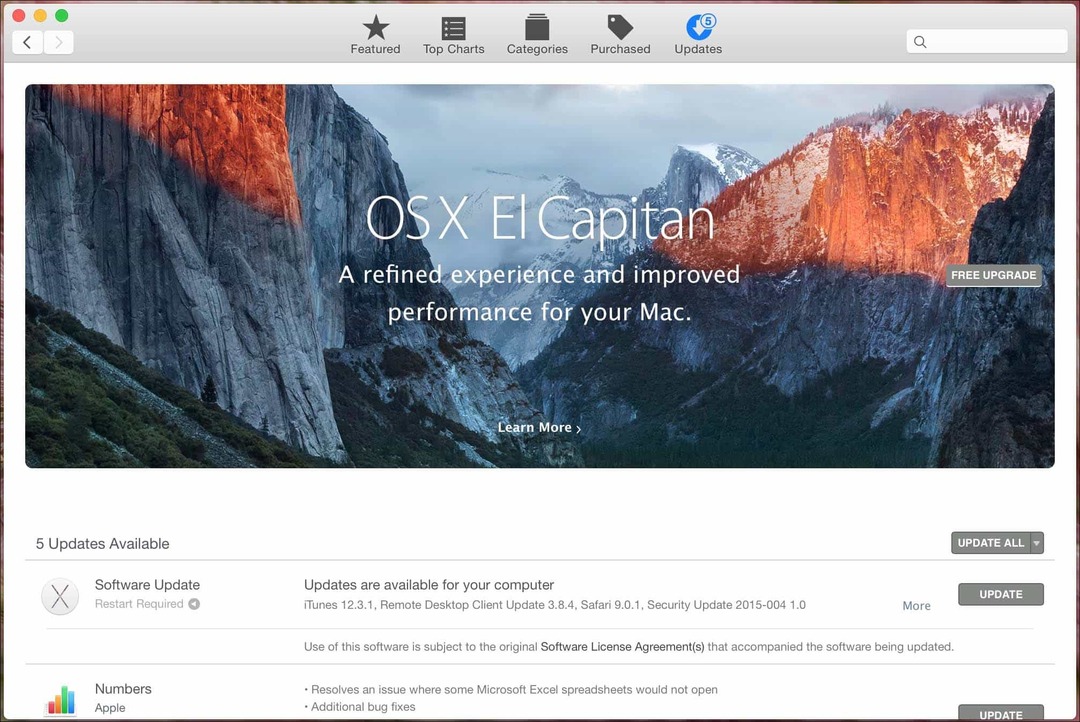
Setelah prasyarat ini keluar dari jalan, langkah selanjutnya adalah menyisihkan beberapa ruang untuk menginstal Windows 10. Buka Finder di Dock lalu klik Applications, lalu gulir ke bawah lalu buka Utilities. Klik dua kali Utilitas kemudian buka Boot Camp. Atau tekan tombol Command dan Space, lalu ketik Boot Camp, lalu tekan tombol Enter.
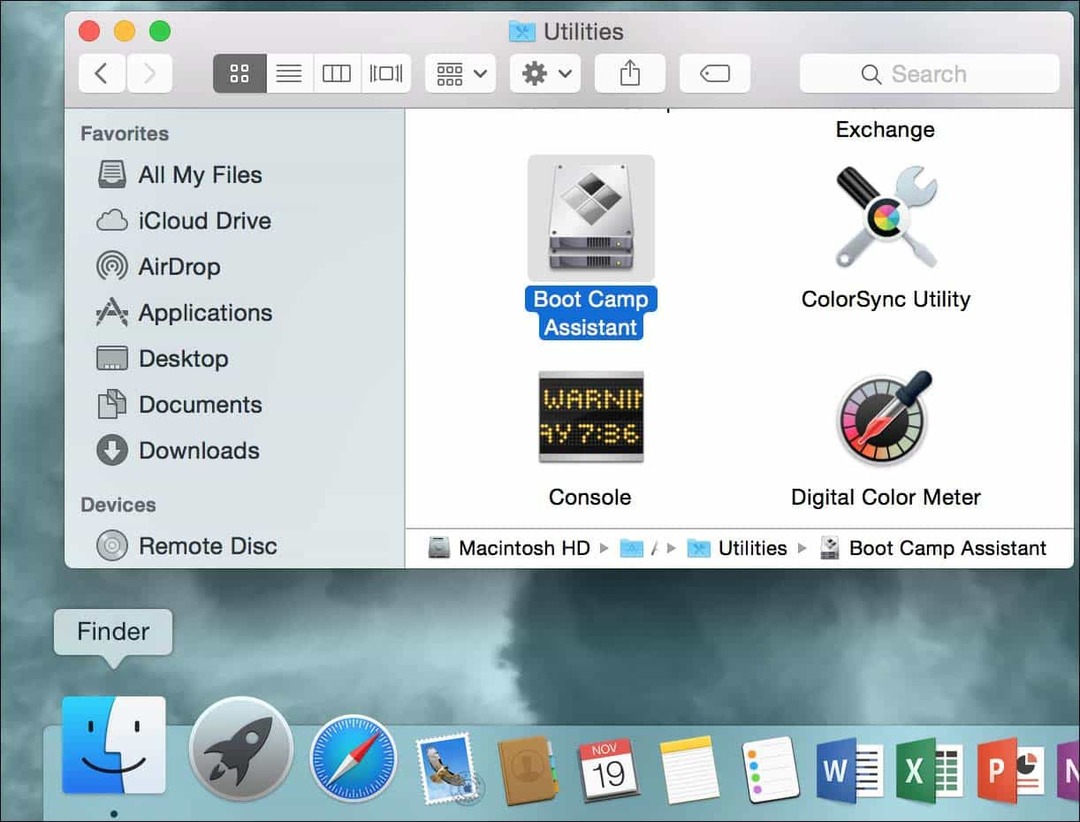
Perangkat lunak Boot Camp adalah wizard sederhana yang memandu Anda melalui proses mengunduh driver, mempartisi SSD / hard disk Anda dan memulai instalasi Windows.
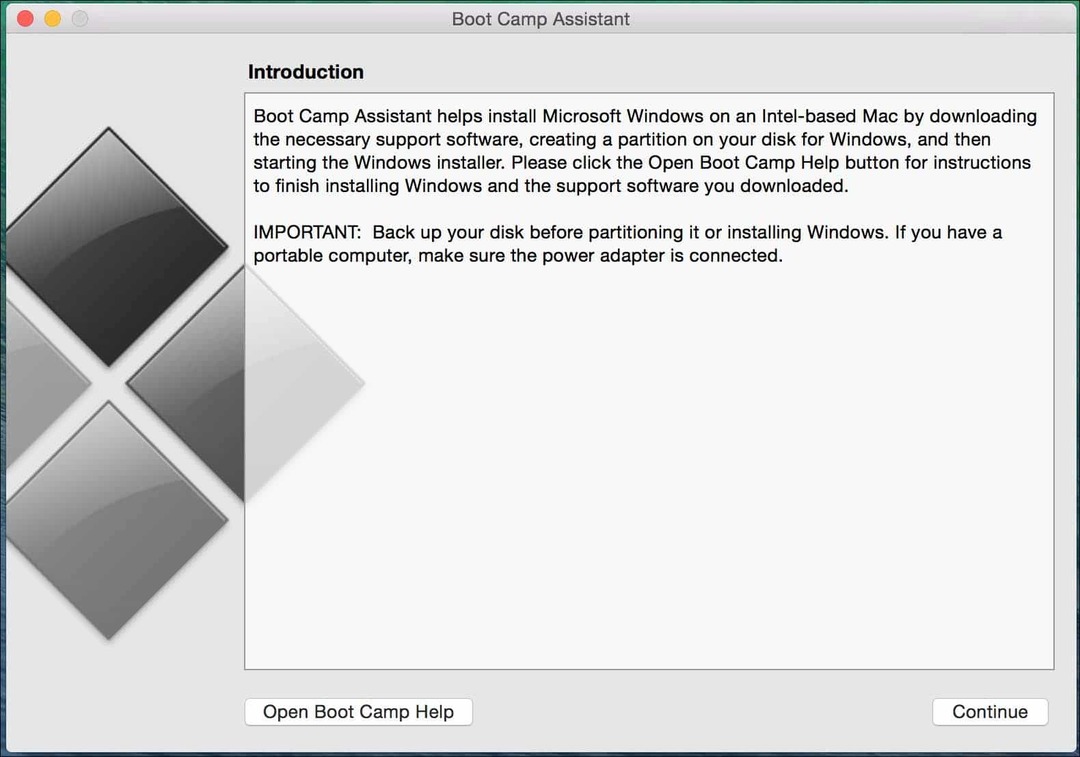
Periksa semua opsi berikut, lalu klik Lanjutkan:
- Buat disk instalasi Windows 8 atau yang lebih baru
- Unduh perangkat lunak dukungan Windows terbaru dari Apple
- Instal Windows 8 atau versi yang lebih baru
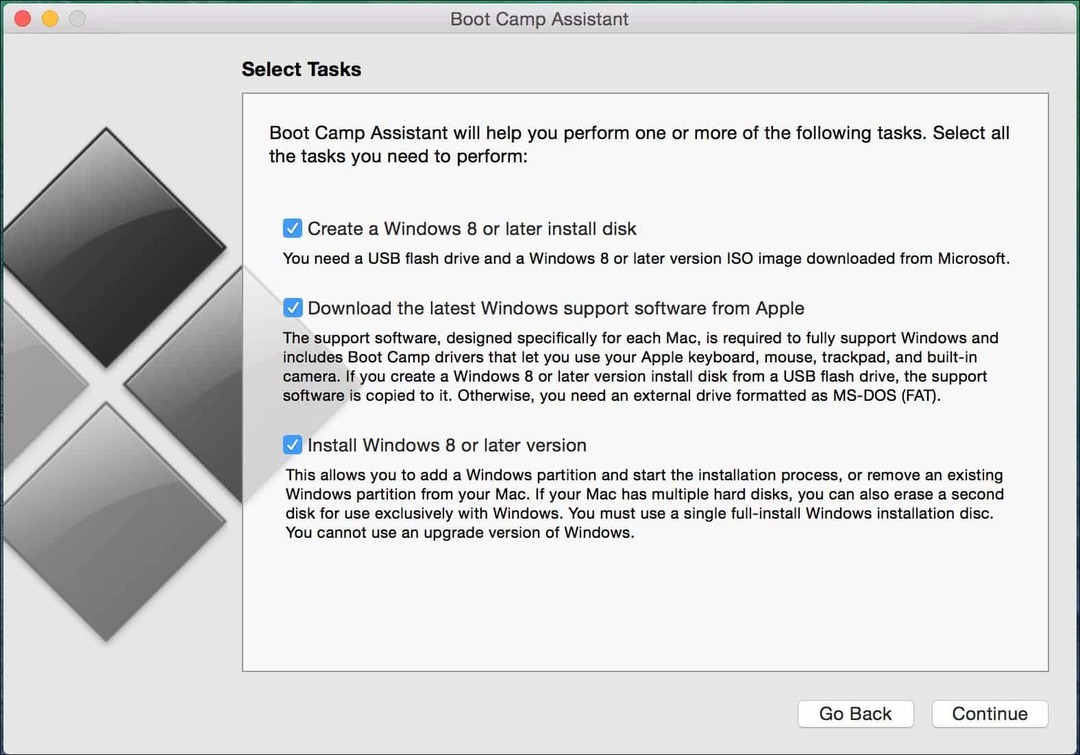
Klik Memilih kemudian telusuri kemudian pilih file Windows ISO yang diunduh Microsoft TechBench.
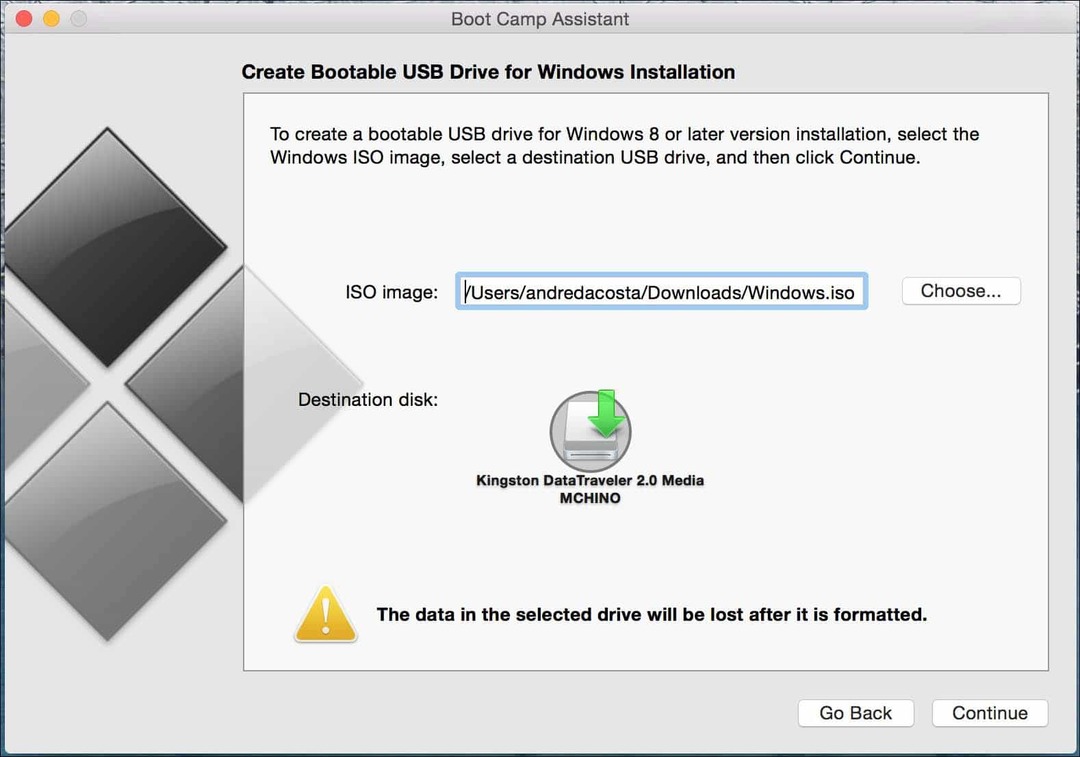
Jika Anda memiliki data yang relevan di thumb drive, itu akan dihapus. Klik Lanjutkan.
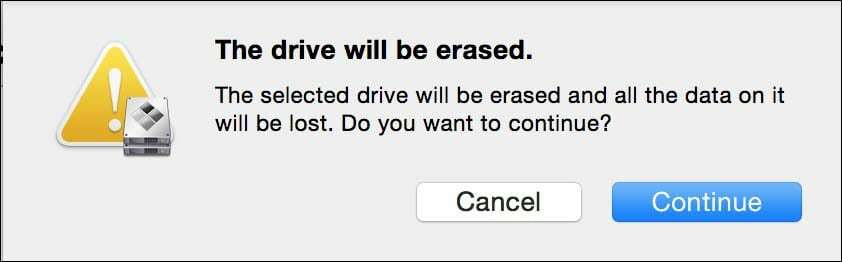
Tunggu sementara Boot Camp mulai menyalin file ke thumb drive.
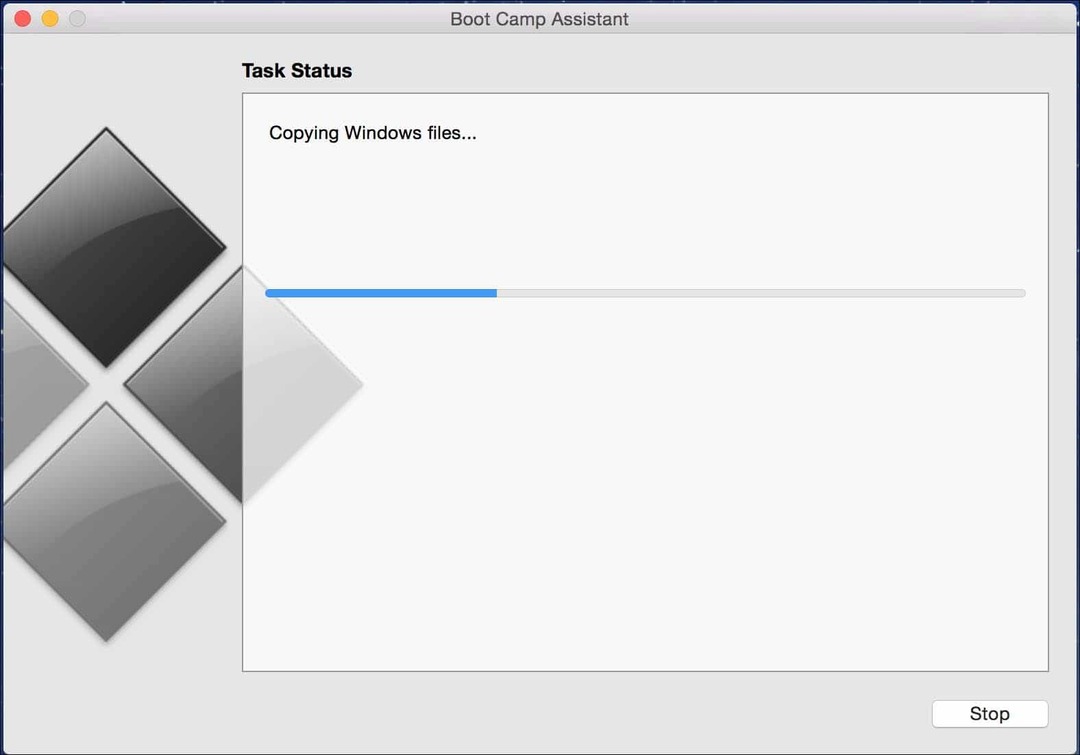
Selama panduan Boot Camp, driver untuk Mac Anda akan diunduh. Ini bisa memakan waktu yang sangat lama, jadi bersabarlah.
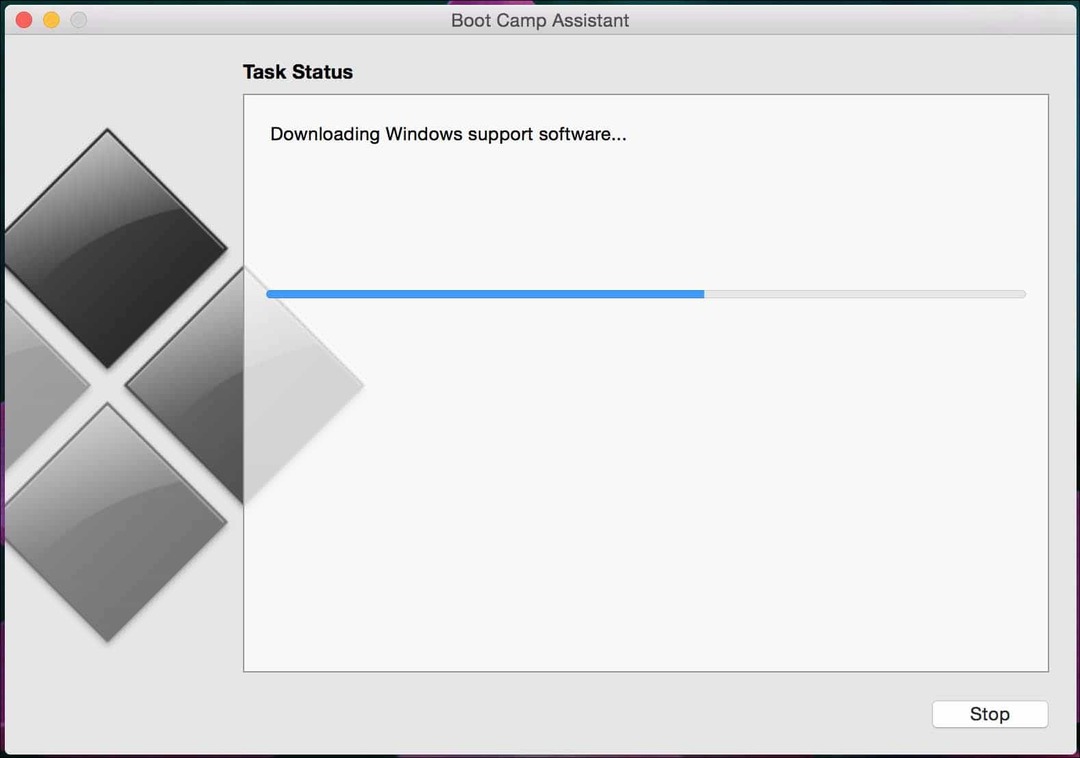
Jika Anda mendapatkan kesalahan saat mengunduh driver, lihat bagian pemecahan masalah dari artikel ini untuk mengetahui apa yang dapat Anda lakukan.
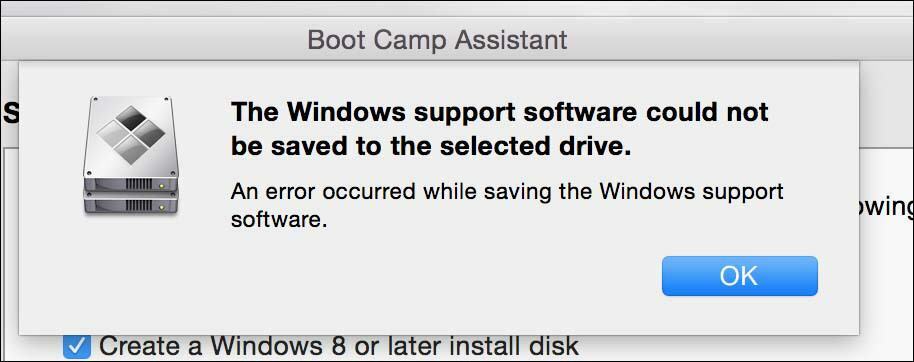
Menentukan Ruang Disk untuk Windows 10
Setelah Boot Camp mengunduh driver Anda, langkah berikutnya adalah mengidentifikasi jumlah ruang yang akan Anda alokasikan untuk Windows 10 tergantung pada masing-masing faktor. Kebutuhan di masa depan harus diperhitungkan. Apakah Anda berencana untuk selalu memiliki Windows? Jika demikian, pertimbangkan untuk memberikan Windows 10 ruang yang cukup untuk beroperasi. Pertimbangkan yang berikut ini:
- Pembaruan untuk Windows yang menggunakan ruang disk. Windows 10 sedang dikirim sebagai layanan, sehingga aplikasi yang dibangun ke dalam OS dan pembaruan akan menghabiskan ruang dari waktu ke waktu. Windows 10 membutuhkan ruang minimum 16 GB (32 bit) 20 GB (64 bit) untuk memfasilitasi instalasi. Windows 10 menggunakan sekitar 9 GB ruang pada disk.
- Aplikasi - jika Anda berencana untuk mengunduh dan menginstal aplikasi modern di Windows 10, Anda harus mempertimbangkan ini. Aplikasi dapat menggunakan ruang disk dalam jumlah yang signifikan, jangan lupa tentang aplikasi desktop tradisional yang akan memerlukan pembaruan juga.
- Data - file pribadi seperti dokumen, musik, gambar, video. Jika Anda berencana untuk menyimpan konten semacam itu, Anda perlu mempertimbangkan, apakah itu layak disimpan secara lokal atau mungkin berinvestasi dalam hard disk eksternal atau hanya menyimpan file kunci yang Anda butuhkan atau kerjakan secara teratur. Ini mungkin waktu yang tepat untuk mempertimbangkan menyimpan beberapa file di cloud jika perlu. Jika Anda berencana untuk menggunakan Mac di tempat kerja, perusahaan Anda mungkin mengonfigurasi kredensial Anda untuk menyimpan file di jaringan mereka alih-alih secara lokal. Untuk tujuan saya, saya menggunakan Mac dengan 256 GB ruang disk, karena Windows 10 hanya akan digunakan untuk aplikasi utama dan beberapa file akan disimpan di drive eksternal, saya akan mengalokasikan 56 GB. Anda mungkin menggunakan Mac dengan penyimpanan terbatas, pertimbangkan kebutuhan Anda sekarang dan di masa depan. Jika tidak, Anda mungkin harus mencadangkan dan memulai kembali. Jika Anda bekerja sebagian besar dengan aplikasi Office, maka Anda dapat menggunakan minimum, jika Anda bekerja dengan video dan gambar, berpikirlah besar. Minimum yang saya sarankan hari ini adalah setidaknya 50 GB untuk Windows, dan itu sangat singkat.
Setelah Anda menentukan berapa banyak ruang yang akan Anda alokasikan, gunakan penunjuk tetikus untuk menarik kenop ke kiri untuk menetapkan jumlah ruang yang sesuai yang akan Anda berikan ke Windows.
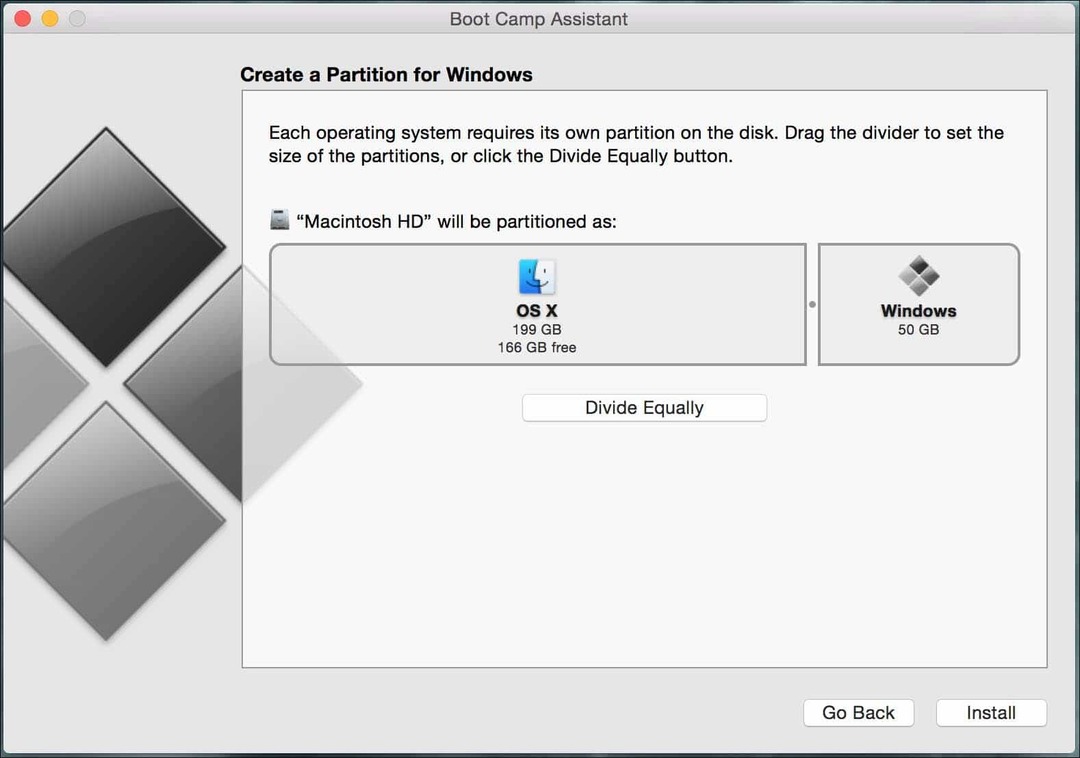
Klik Instal, Boot Camp akan menyiapkan partisi kemudian secara otomatis me-restart Mac Anda.
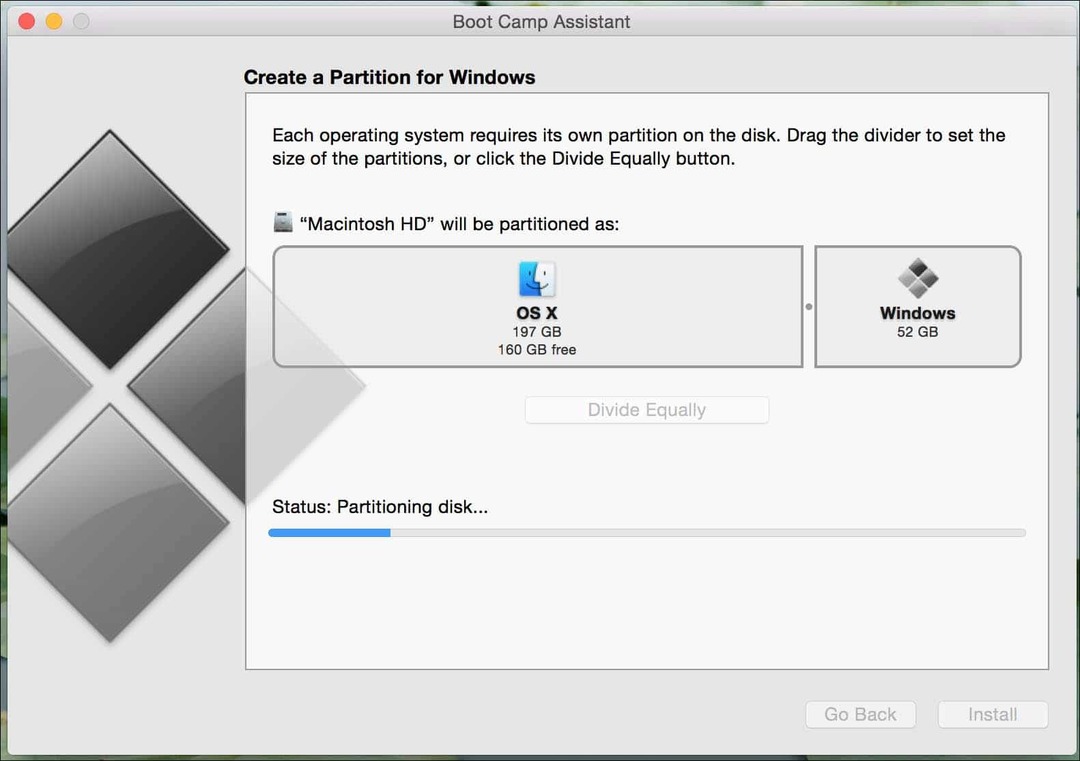
Ini adalah bagian penting dari pengaturan. Tergantung pada model Mac yang Anda gunakan, Anda mungkin harus menahan tombol C atau Option untuk menyajikan opsi-opsi boot. Dalam kasus saya, saya akan menekan Pilihan tombol yang akan menyajikan opsi untuk volume yang ingin saya boot. Di layar, saya diberikan dua pilihan, saya akan mem-boot dari EFI Boot drive (ikon drive kuning) tempat file instalasi Windows 10 saya disimpan. Gunakan tombol panah kiri dan kanan untuk memilihnya lalu tekan Enter.
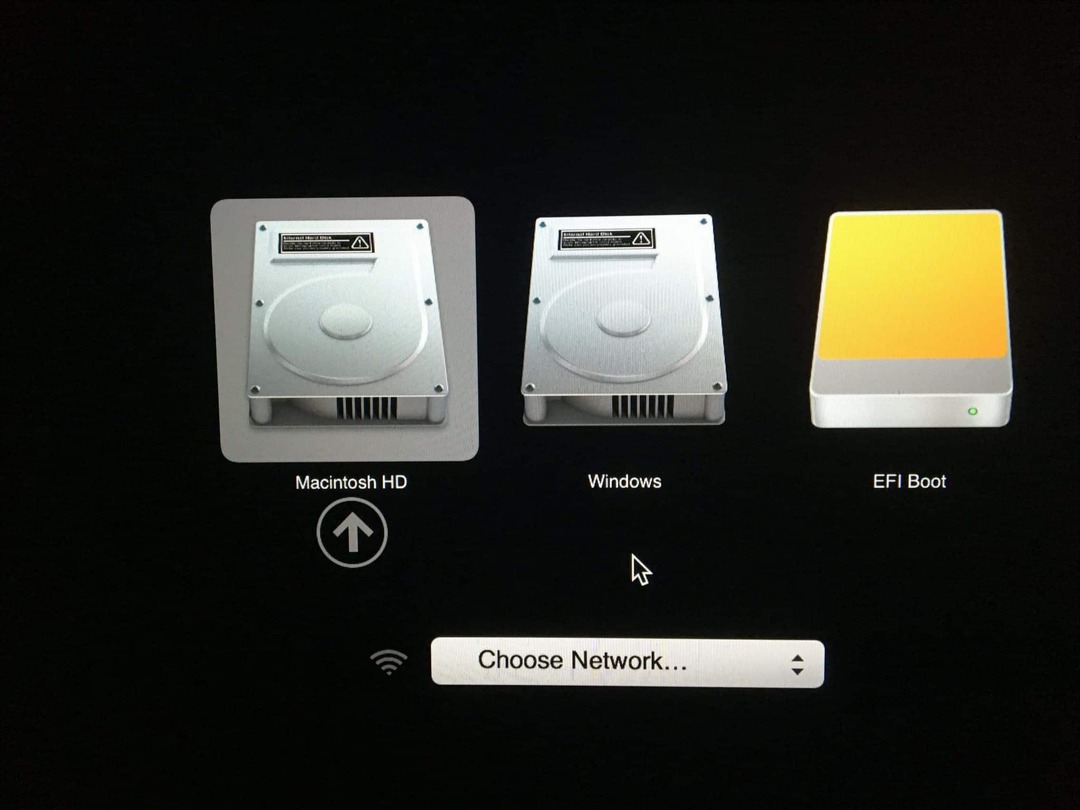
Ini akan memakan waktu beberapa saat kemudian akhirnya boot ke pengaturan Windows. Wizard pengaturan akan terlihat kecil di layar, Anda harus membuka ini untuk sementara waktu. Saya pikir dengan kebijakan baru Microsoft ketika datang ke revisi Windows 10 secara teratur, itu akan bagus tahu apakah mereka bisa bekerja dengan Apple untuk setidaknya memasukkan beberapa driver kelas dasar ke versi terbaru Windows. (Aku bisa terus bermimpi).
Menginstal Windows 10 pada OS X
Windows 10 akan mem-boot ke pengaturan seperti halnya pada PC biasa. Sekarang Anda dapat melalui proses menginstal Windows 10 dengan mengikuti petunjuk pada layar.
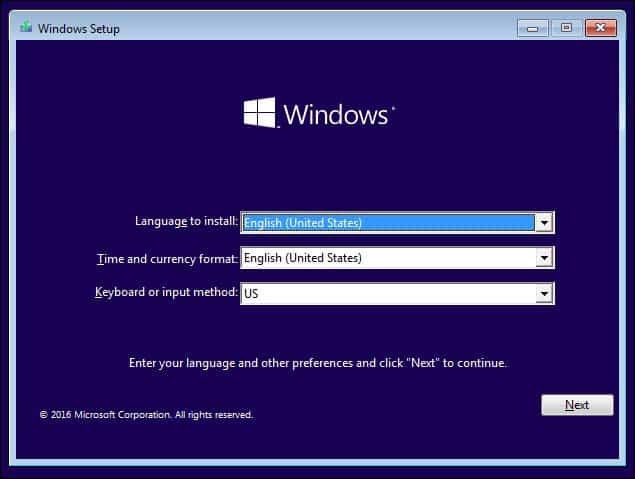
Ketika Anda sampai ke titik ini dalam proses instalasi, pilih Klik Kustom: Instal Windows saja (lanjutan).
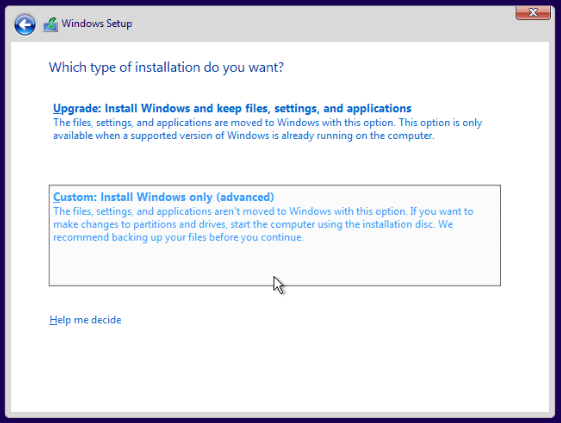
Anda akan melihat beberapa partisi di layar. Berhati-hatilah di sini. Hanya pilih partisi yang bernama BOOTCAMP kemudian klik Format dan kemudian klik OK untuk pesan verifikasi format.
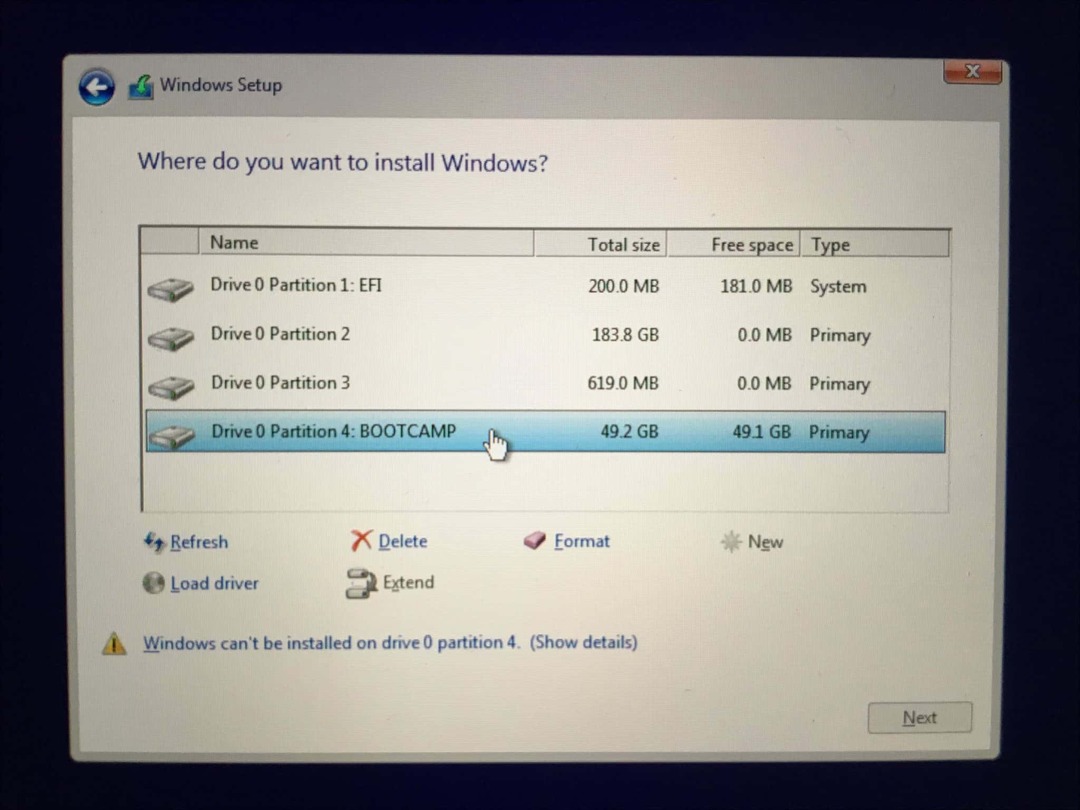
Pengaturan Windows kemudian akan mulai menyalin file. Selama waktu ini, pengaturan Windows akan secara otomatis restart dan reboot ke pengaturan beberapa kali.
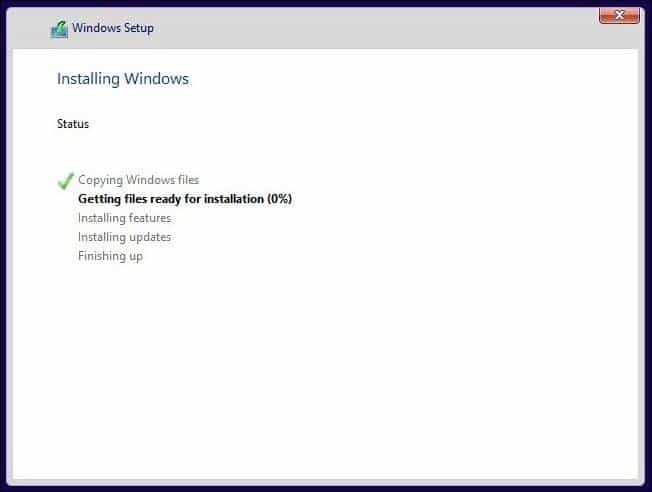
Pengalaman Lengkap di Luar Kotak
Tergantung apakah Anda terhubung ke Internet atau tidak, Anda akan melihat berbagai opsi di layar. Klik Gunakan pengaturan Express.
- Siapkan akun pengguna.
- Hubungkan ke jaringan jika disajikan
- Tunggu sementara aplikasi diinstal dan dikonfigurasi.
- Masuk ke akun Anda.
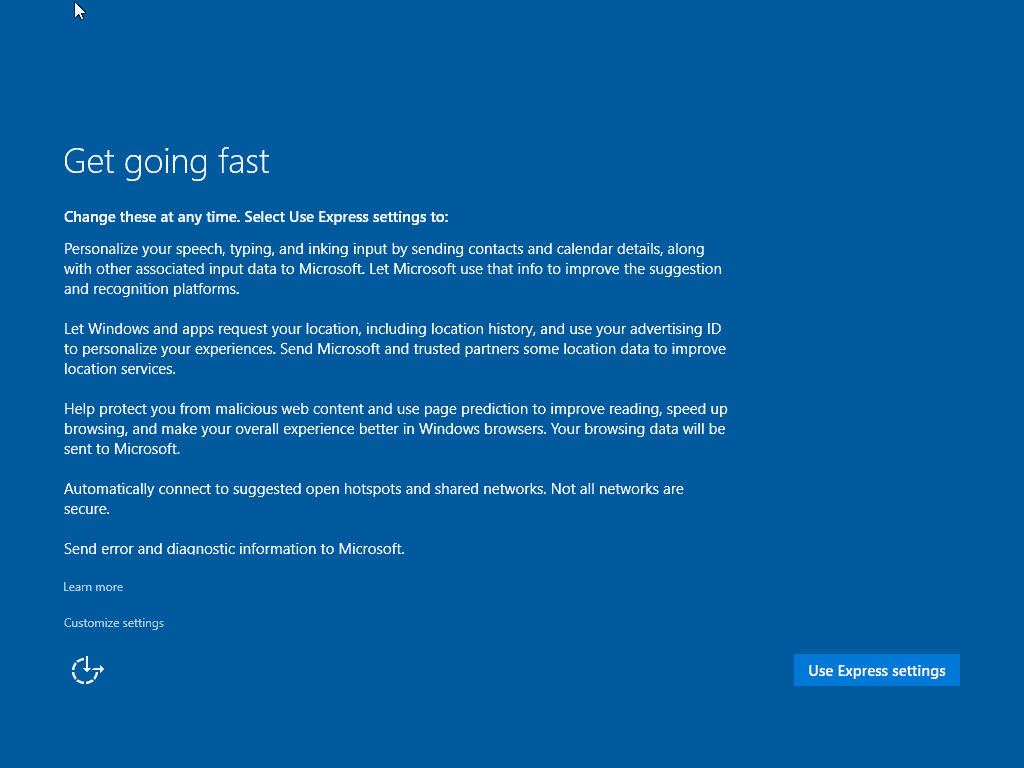
Instal Driver Boot Camp
Agar Windows 10 berfungsi dengan baik di Mac Anda, Anda harus menginstal driver Boot Camp. Klik Mulai kemudian File Explorer kemudian buka thumb drive. Buka folder Boot Camp kemudian klik dua kali Setup kemudian ikuti wizard di layar untuk menginstal driver Windows untuk Mac Anda.
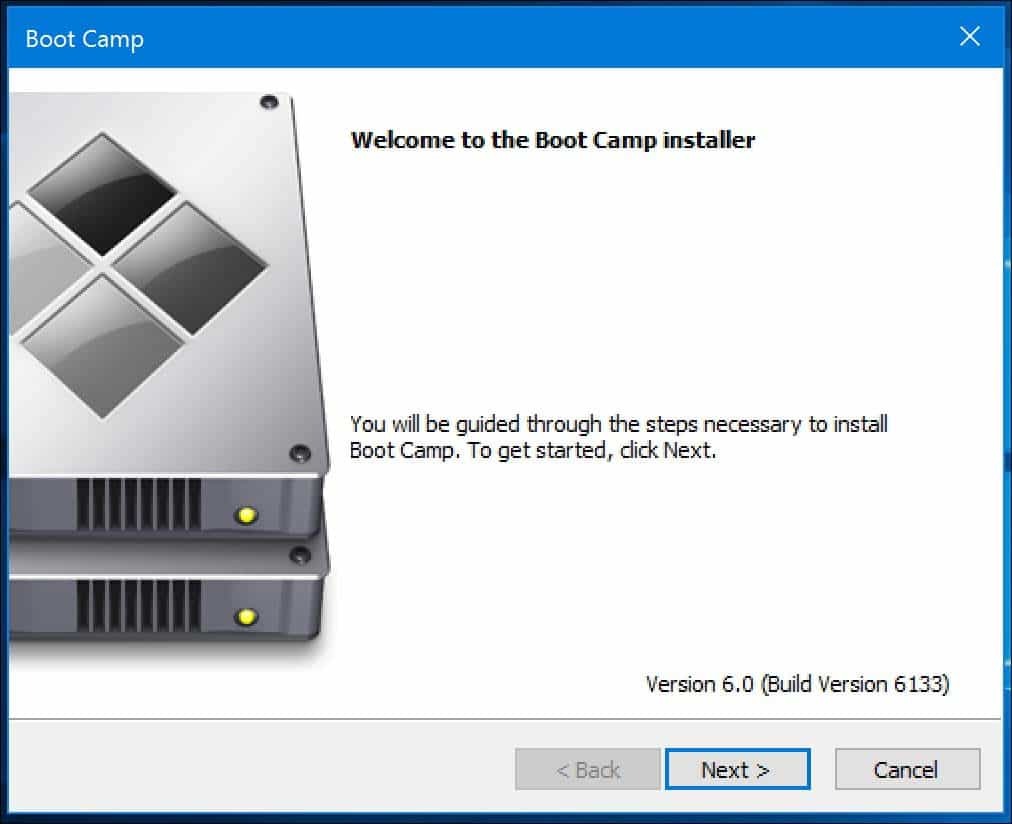
Ketika selesai, klik Selesai kemudian Restart saat diminta.
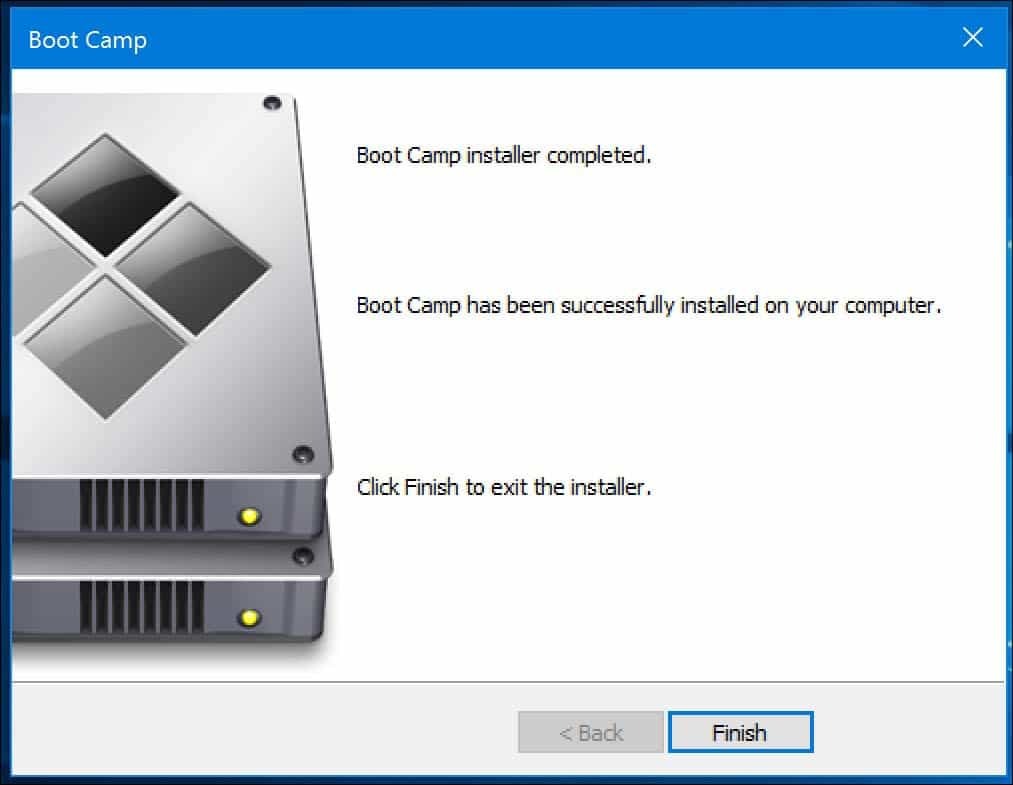
Mulai ulang di OS X
Ketika Anda ingin boot ke OS X, klik Tampilkan disembunyikan tombol ikon di Area Notifikasi lalu klik Boot Camp lalu klik Restart di OS X atau Klik Start lalu Restart, segera setelah Anda mendengar bunyi startup berbunyi, tekan dan tahan tombol Option. Gunakan tombol panah kiri atau kanan untuk memilih Macintosh HD lalu tekan Enter.
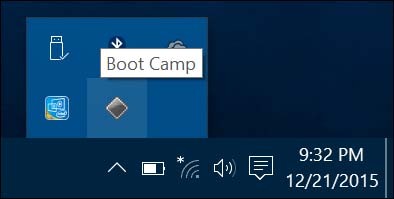
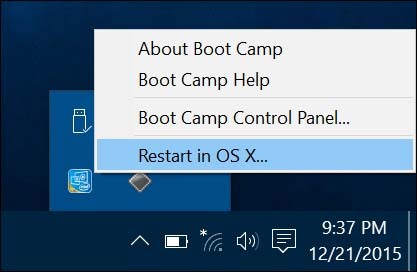
Jika Anda ingin mengatur sistem operasi default Anda, klik System Preferences di Dock OS X. Klik Start-up Disk kemudian pilih Macintosh HD atau Windows Bootcamp. Anda dapat membuka Panel Kontrol Boot Camp di Windows 10 (tekan Tombol Windows + X kemudian klik Control Panel) lalu buat perubahan serupa.
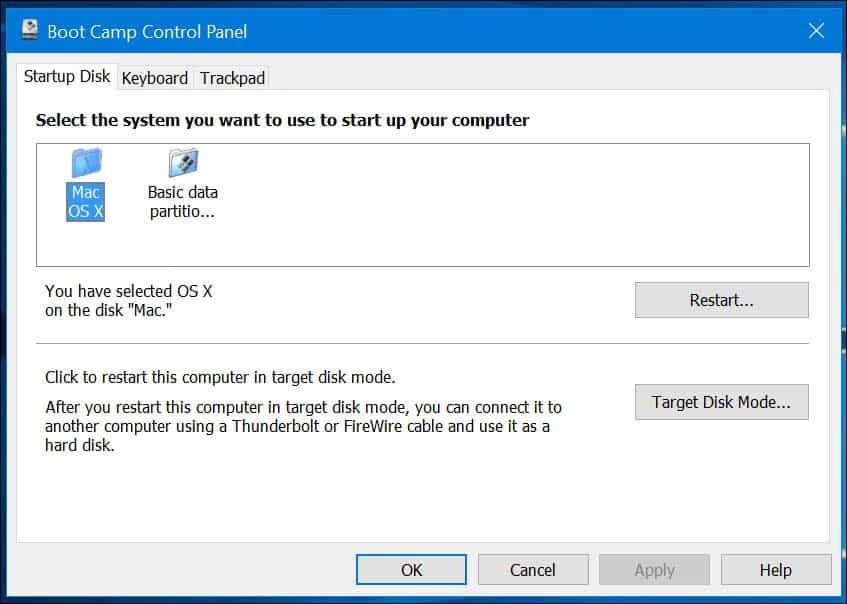
Penyelesaian masalah
Jika Anda mengalami masalah dalam mengunduh driver Boot Camp, maka Anda dapat mencoba mengunduhnya secara manual. Tautan berikut menyediakan tautan langsung ke driver Boot Camp 6 untuk Windows 10. Apple tidak menyediakan lokasi khusus, tetapi sumber resmi ditemukan di Jaringan Pengiriman Konten Apple. Cukup besar, sekitar 1,2 GB dan perlu beberapa saat untuk mengunduh.
Setelah Anda mengunduh driver, itu akan dikemas dalam format terkompresi. Anda perlu menggunakan utilitas kompresi gratis seperti WinRAR atau 7-Zip untuk mengekstraknya. Harap dicatat, Anda perlu melakukan ini dari PC Windows.
Setelah diekstrak, salin folder $ WinPEDriver $ dan BootCamp ke root thumb drive Anda yang berisi file instalasi Windows 10.
Saya perhatikan wizard driver Boot Camp akan menutup di instalasi driver Realtek. Saya me-restart Mac, meramban folder Boot Camp pada thumb drive, buka folder Drivers kemudian menghapus folder Realtek; pengaturan berlanjut tanpa hambatan.
Secara keseluruhan, menginstal Windows 10 pada Mac Anda agak terlibat, tetapi itu bekerja dengan sangat baik. Karena tata letak keyboard Mac, Anda harus mengingat beberapa perintah seperti tombol Command akan menggantikan kunci Windows. Ctrl + C untuk salinan dan Ctrl + V untuk Tempel adalah sama. Apple memiliki halaman dengan daftar perintah untuk menggunakan keyboard Apple Anda di Windows sini.
Jika Anda yakin ini mungkin terlalu terlibat hanya untuk beberapa aplikasi, maka pengaturan Windows di Mesin Virtual mungkin pilihan yang lebih baik. Ini terutama benar jika Anda perlu menjalankan aplikasi lama yang tidak bekerja dengan Windows 64 bit.
